
Seguramente en algún momento te habrás encontrado con Bluestacks, y es muy probable que te hayas preguntado para qué funciona y por qué deberías hacerte con ella. Estamos ante una aplicación sumamente útil, así te conviene entender su funcionamiento, y saber qué acciones tomar en el caso que la aplicación se muestre lentitud.
Bluestacks es un programa para ordenador, que nos permite emular un teléfono móvil Android. Su objetivo principal es la de permitirle a jugadores vivir una experiencia muy parecida a la que les ofrece el teléfono móvil. Al ejecutar juegos que suelen requerir de gráficos con muchos colores y variaciones, la aplicación es muy probable que sufra de lentitud y las imágenes no se muestren de manera fluida. Este programa es sumamente útil para aquellos que no cuentan con un teléfono móvil con mucha potencia, pero sí con un buen ordenador. O bien, si queremos disfrutar de la experiencia en una pantalla más grande.
¿Por qué Bluestacks me va lento?
Si Bluestacks te va con lentitud, lo más probable es que se deba a los motivos siguientes:
- No cuentas con la función <<Intel Virtualization Technology>> activada en la bios de Windows 10.
- La configuración del dispositivo es la de un móvil de gama baja.
- Está activada la virtualización asistida por Hardware del antivirus
- Tienes activada la función Hyper-V en Windows 10.
¿Cómo solucionar este molesto problema?
Si el programa está corriendo lento los juegos, deberás considerar hacer lo siguiente:
1.Activa la opción de <<Intel Virtualization Technology>> en la bios de nuestro ordenador con Windows. Para lograrlo, solo deberás reiniciar el ordenador y entrar en la bios pulsando los siguientes botones: DEL + F8 o DEL + F12, según sea nuestro ordenador. Una vez ingresado en la bios, procedemos a activar la función <<Intel Virtualization Technology>>. Una vez finalizado, reinicia el computador y podrás jugar con mucha más fluidez a tus juegos favoritos.
2.Desactiva la función Hyper-V en Windows: otro motivo muy probable para que el programa no vaya con fluidez, es que tienes activada la función Hyper-V en Windows, debido a que este programa funciona a través de la virtualización, y esto podría causar problemas de rendimiento. Para desactivarlo, deberás seguir los siguientes pasos:
- Utiliza la combinación de botones: Windows + R. En ejecutar deberemos escribir <<Control>> y pulsar en <<Aceptar>>.
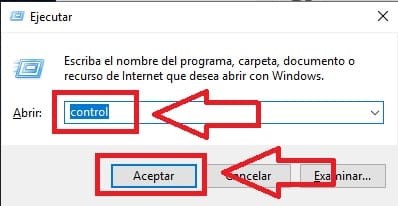
- Ya dentro del <<Panel de Control>>, deberemos entrar en <<Programas>>.
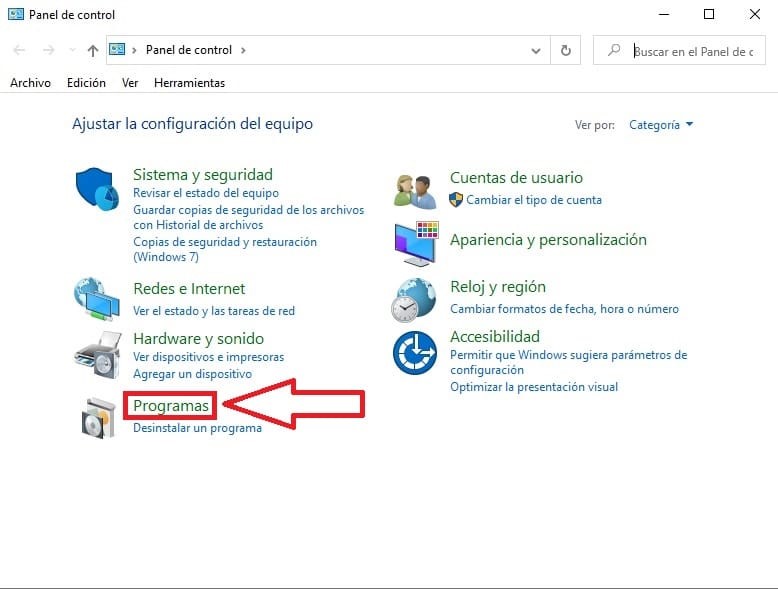
- Ya dentro de <<Programas>>, entraremos en el apartado de <<Activar o Desactivar las características de Windows>>.
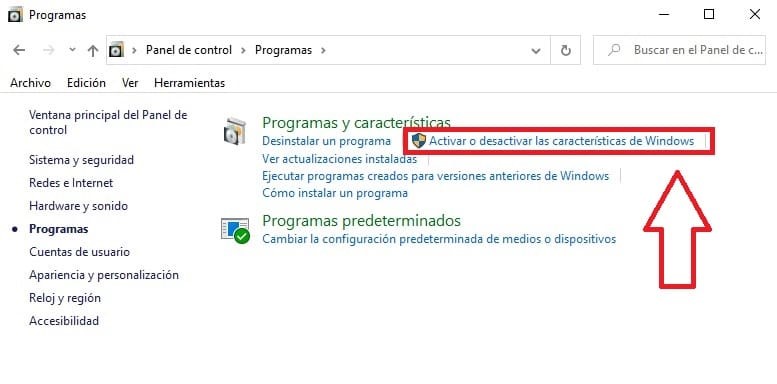
- Buscaremos donde dice <<Hyper-V>> y deberemos desactivarlo.
3.Desactiva la función del antivirus Avast: es muy posible que esté activada la virtualización asistida por Hardware del antivirus Para desactivarla deberemos hacer lo siguiente:
- Dirígete a la aplicación de Avast, y una vez dentro haz clic en <<Menú>>.
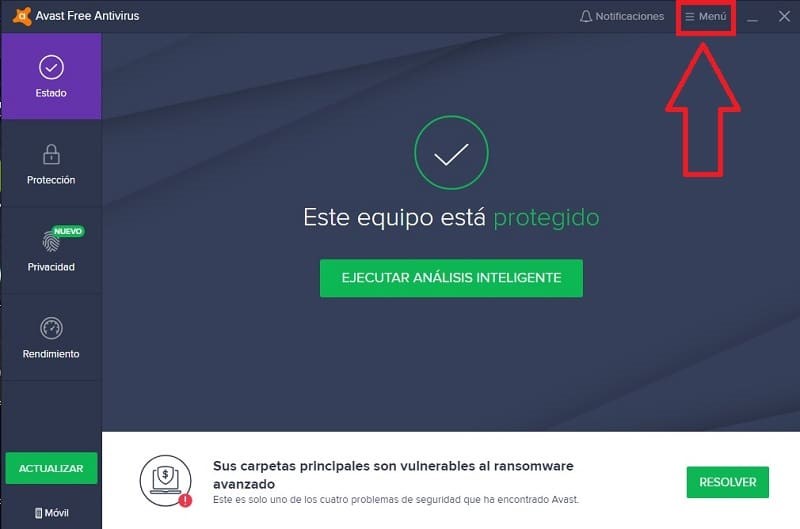
- Haz clic en <<Opciones>>
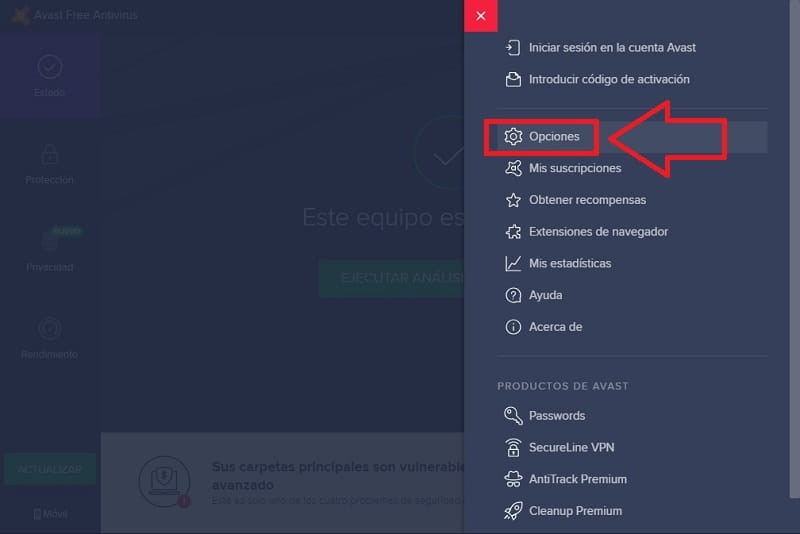
- Accede a <<Resolución de Problemas>>.
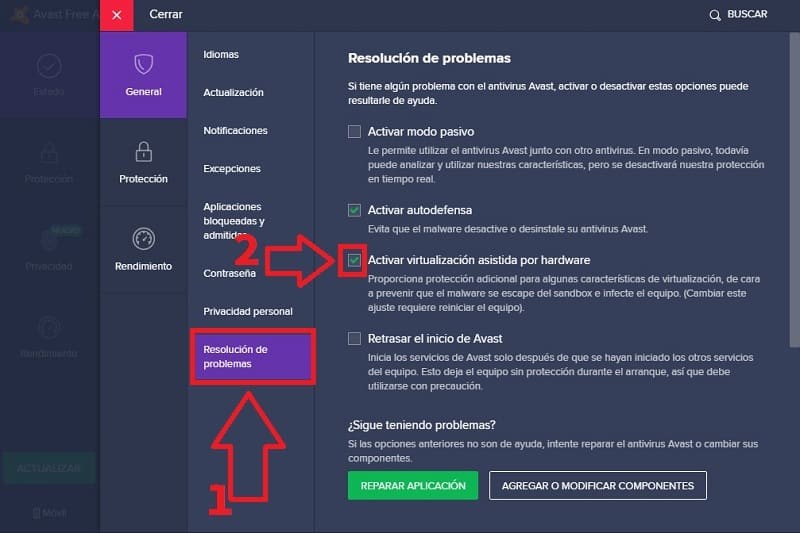
- Debemos desactivar la pestaña de <<Activar Virtualización Asistida por Hardware>>.

Llevo semanas teniendo problemas con Bluestack con respecto a que se pone lento a los pocos días de estar funcionando.
Es desesperante. Porque no puede ser la solución cada vez que se pone así de lento de la nada, tenga que estar copiando carpetas y ficheros para guardar y reinstalar nuevamente, la verdad es muy engorroso. Hasta el momento no he encontrado la solución que pueda causar que de la nada Bluestacks se ponga lento, cuando acabado de instalar va de lo mejor, solo pasan un par de días y todo se pone muy lento, incluso, si se apaga la máquina de repente y se abre de nuevo el Bluestack vuelve a ponerse lento.
Mi laptop cuenta con los siguientes requisitos (sobrados para bluestack)
– Core i7 3630QM (además y obvio Virtualización activada de siempre)
– 16GB de RAM.
– 2 Discos Duros (1 SSD – dónde esta instalado el bluestack y el SO, y un segundo disco de 1TB a 7200RPM)
– Windows 10: Version 10.0.19043.1083
– Todos los controladores actualizados al día.
– Tarjeta gráfica Intel HD4000
– BlueStack 5 con la última actualización.
– Antivirus el propio de Windows 10
Haga lo que haga, siguiendo cualquiera de las guías que hasta ahora he leído no resuelve el problema, porque muchas guías hablan de cosas que no se aplican para mi caso, y las pocas que aplican ya las he aplicado, pero no tiene sentido que acabado de instalar funcione bien un par de días y de momento se ponga muy lento.
Pregunto: ¿Habrá alguna solución para esto?
Cualquier ayuda en tal sentido será muy bien recibida.
Gracias de antemano